
【Stable Diffusion】最もカンタンにAI美女画像を生成できるAUTOMATIC1111の始め方、手順解説
この記事は、次のような方におすすめです。
・AIで本格的な画像生成をしたい
・Stable Diffusionを使ってAI美女画像を生成したいけれど、やり方がわからない
・AUTOMATIC1111の導入でエラーが発生し、挫折した
こんにちは、Taiki(@taiki_16_k)です。
AI周りの情報発信をしています。
最近のAI画像生成の進化がすさまじいです。
MidjourneyやDALLE-3も精度が上がり、かなり高クオリティな画像を生成できるようになりました。
しかし、やはり一番カスタマイズ性が高いのがStable Diffusionです。
CivitalにあるModelを使ったり、Loraで細かな修正を加えたりなど、
他のAI画像生成ツールにはないカスタマイズ性が魅力です。

そこで今回は、最もカンタンにStable Diffusionをあなたの環境で使えるようにする「AUTOMATIC1111」の使い方について解説していきます。
この記事を読めば、高スペPCがなくてもStable Diffusionが使えるようになります。
また、記事執筆時点での立ち上げ時のエラーも修正しておりますので、今まで「Stable Diffusionの立ち上げに挫折した」という方もぜひ読んでみてください。
なお、別記事でAI美女動画の生成方法についても解説しています
有料にはなりますが、好みの顔のAI美女動画を生成できます👇
はじめに

AUTOMATIC1111とは
AUTOMATIC1111は、Stable DiffusionというAI画像生成モデルを使いやすくするためのツールです。
特に、Google Colab上で動作するので、高スペックPCを持っていない人でも、誰でもStable Diffusionが使えるようになるという優れものです。
コンピューター上で動作し、ユーザーが指定したテキストに基づいて、リアルで詳細な画像を生成することができます。
GitHubリンク:https://github.com/AUTOMATIC1111/stable-diffusion-webui
Google Colabとは
Google Colabは、ブラウザ上でPythonコードを書き、実行できる無料のクラウドサービスです。Google Driveとの連携が可能で、GPUやTPUを無料で利用できるため、データサイエンスや機械学習のプロジェクトに適しています。インストール不要で、どこからでもアクセス可能な点も大きな特徴です。
イメージとしては、Google社の超高性能GPUをクラウド上で借りている感じです。
Google Colabは必須のため、まだアカウントを持っていない方は作成してください。
事前の注意点
「Google Colab上でStable Diffusionを使用するとアカバンをされる」という報告をネット上でよく見かけます。
しかし、現状は「有料のColab Pro」であればセーフという感じのようです。
元々Google Colabは機械学習を手軽に試したい学生などのために提供されるPython実行ツールです。
それをStable Diffusion用途で、無料枠のGPUをゴリゴリ使用され始めたので、Googleも規制をかけたよう。
Colab Proを契約するとアカバンリスクを軽減できるだけではなく、重たい処理(例えばディープフェイク動画の生成など)もできるようになるため、個人的にはColab Proの加入をおすすめします。
月額1100円くらいなので、Colab上でStable Diffusionを使用したい方はColab Proに加入しましょう。
「Proに入ればStable Diffusionを使っても規制されない」というのは、あくまで公式の見解ではありません。
AUTOMATIC1111の使い方
前置きが長くなりましたが、それでは早速、具体的な使い方を解説していきます。
手順としては以下の通り
①AUTOMATIC1111を開く&自分のドライブにコピー
②"Connect Google Drive"を実行
③"Install/Update AUTOMATIC1111 repo"を実行
④"Requirements"を実行
⑤"Model Download/Load"を実行
⑦"PyTorchを再インストール"を実行
⑧"Start Stable-Diffusion"を実行
(ややこしく見えますが、コマンドを上から実行しているだけなのでカンタンです!)
①AUTOMATIC1111を開く&自分のドライブにコピー
まず、下記リンクからAUTOMATIC1111を開いてください。
https://colab.research.google.com/drive/1NmAwRv0MStB1KZzJf9-9-cPzbM_uzo1A?usp=sharing
※これは僕が若干修正したAUTOMATIC1111のGoogle Colabです
ご自身の環境で使えるように、ファイルタブから自分のドライブにコピーをしてください。
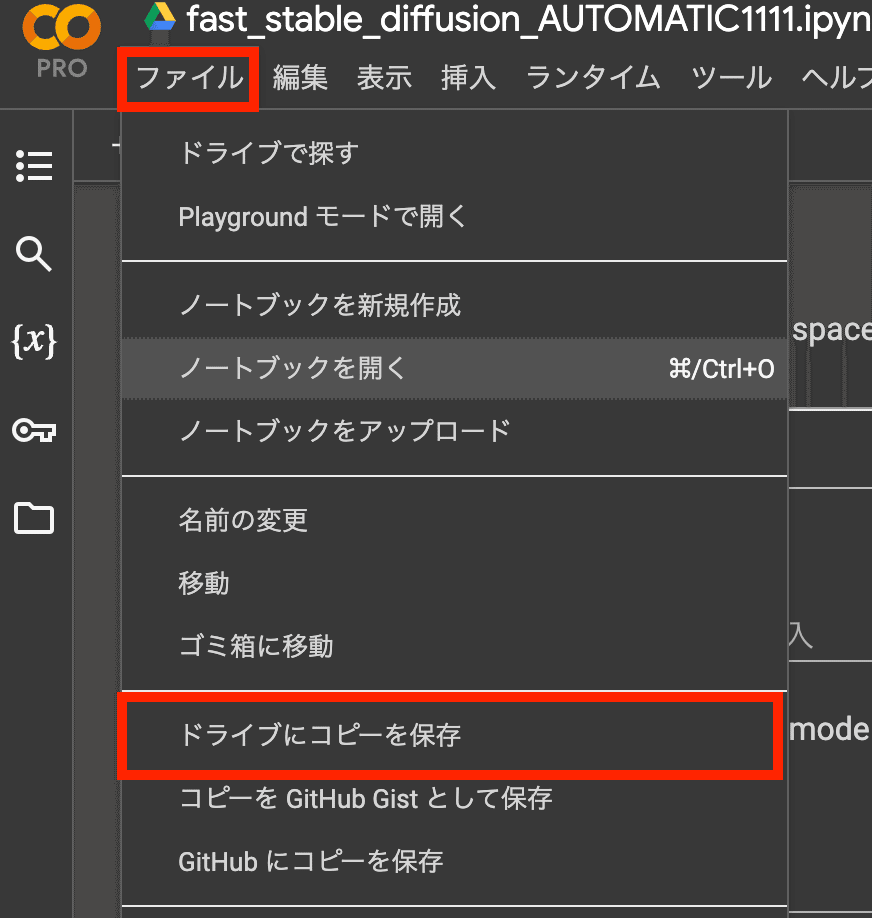
②"Connect Google Drive"を実行

このコマンドを実行することで、自分のGoogle Driveを接続(マウント)することができます。
つまり、Google Colabのプログラムからドライブの中身にアクセスできるようになります。
コマンド実行後、ウィンドウが出るのでGoogle Driveにログインして接続してください。
基本的にはCivitalにあるモデルファイルなどをGoogle Driveにアップロードして使います。
③"Install/Update AUTOMATIC1111 repo"を実行

必要なレポジトリをインストールしていきます。
④"Requirements"を実行

必要なライブラリをダウンロードしていきます。
⑤"Model Download/Load"を実行
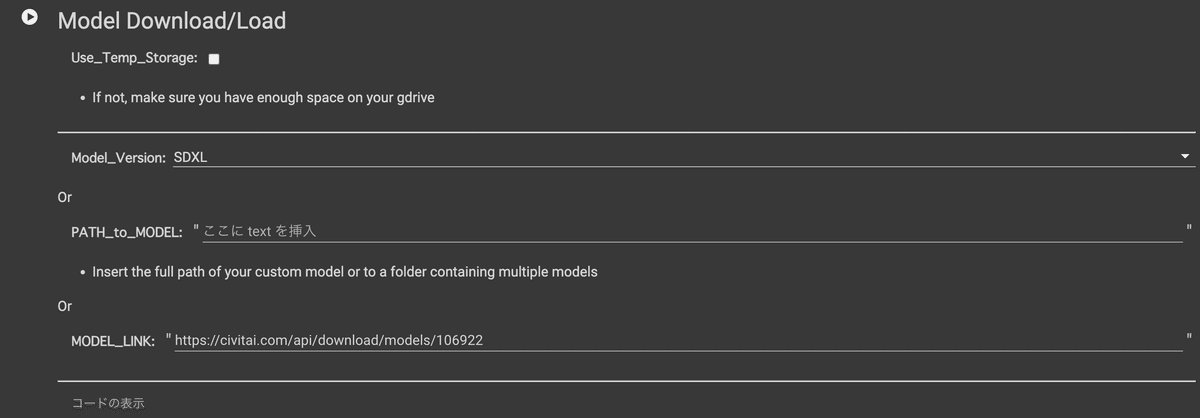
モデルをダウンロードするコマンドです。
"MODEL_LINK"の部分にモデルのURLを貼り付けて実行すると、Google Drive内にダウンロードできます。
今回は、アジア人美女の生成で一番人気な"Beautiful Realistic Asian"のモデルをダウンロードしていきます
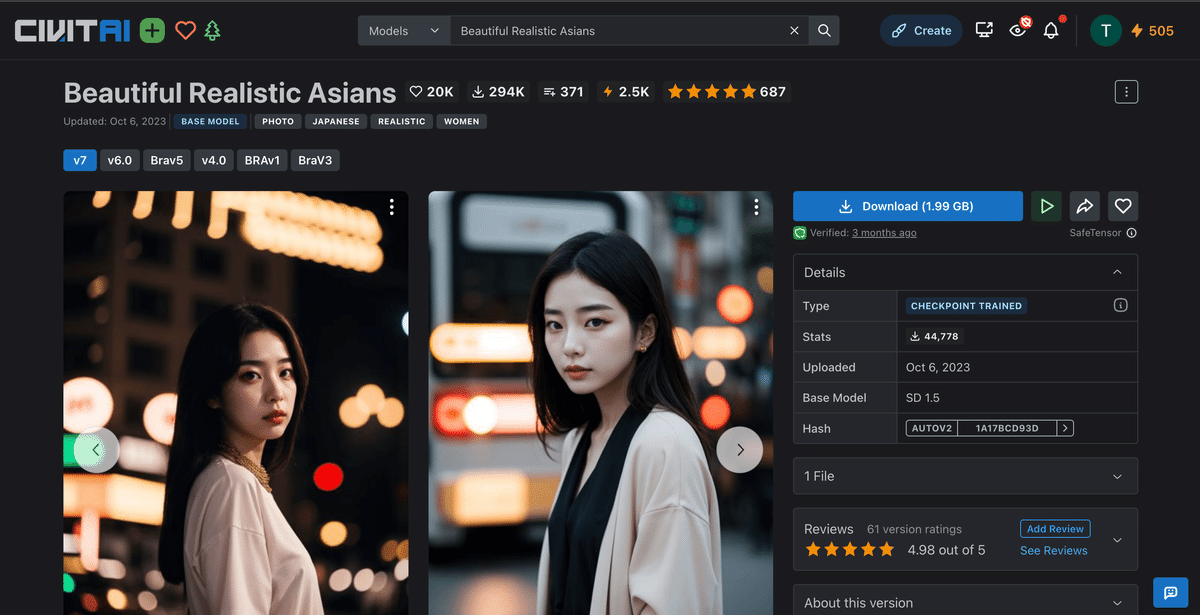
下記のリンクをコピーして"MODEL_LINK"に貼り付けhttps://civitai.com/api/download/models/177164
https://civitai.com/api/download/models/177164
https://civitai.com/api/download/models/177164
URLはCivitalのモデルページのDownloadという青いボタンの部分で、右クリックから「リンクのアドレスをコピー」で取得できます
("Download LoRA", "ControlNet"は今回省略)
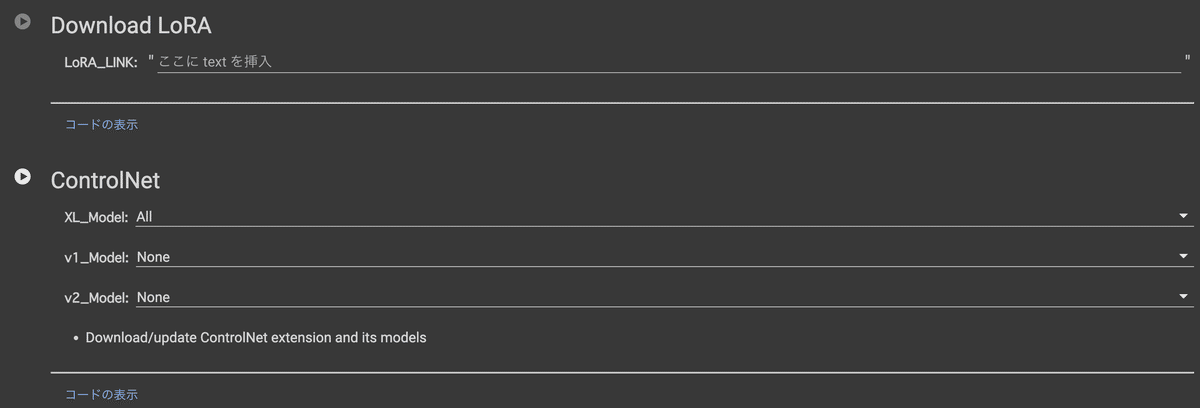
LoRAやControlNetは今回の例では使いませんが、使う場合はこのコマンドを実行してダウンロードしていきます。
今回はAUTOMATIC1111のインストールがメインなので割愛。
⑥"PyTorchを再インストール"を実行

Colabがアップデートされたらしく、環境のバージョンを調整しなければなりません。
そのため、今回この再インストールのセクションを追加しました。
このコマンドを実行し、AUTOMATIC1111の起動にあったバージョンを再インストールしてください
⑦"Start Stable-Diffusion"を実行
最後に"Start Stable-Diffusion"を実行すれば起動完了です!
少し時間がかかりますが、下記のような実行結果が出て、
"Running on public URL:"に記載されたリンクをクリックするとStable DiffusionのWeb UIに遷移します
あとはプロンプトを入力して画像を生成するだけです!
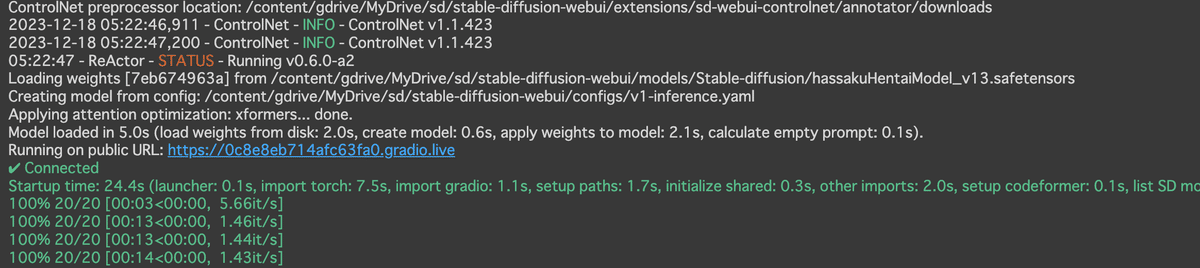
おわりに
この方法であれば、現状エラーなくStable Diffusion WebUIを起動できます。
ぜひ活用して、AI美女の生成にいそしんでください!
有料にはなりますが、私の方でAI美女動画を生成するディープフェイクのやり方も紹介しておりますので、興味のある方は見てみて下さいね↓
最後まで読んでいただきありがとうございました。
いいなと思ったら応援しよう!

